Opdateret April 2024: Stop med at få fejlmeddelelser, og sænk dit system ned med vores optimeringsværktøj. Hent det nu kl dette link
- Download og installer reparationsværktøjet her.
- Lad det scanne din computer.
- Værktøjet vil derefter reparér din computer.
Vi ved alle for godt, at opgraderingsprocessen til Windows 10 ikke altid er glat. Naturligvis er et eksempel, at du læser denne artikel, fordi du spekulerer på: ”Hvorfor får jeg fejlkode 0xc7700112, når jeg prøver at opdatering til Windows 10?
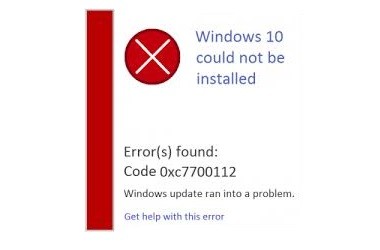
Du ser fejlkode 0xc7700112, når du forsøger at opdatere Windows til den nyeste version. Sandsynligvis når du opgraderer din computer til Windows 10 med Windows Upgrade Wizard. I nogle tilfælde kan du se denne fejl, når du opdaterer Windows med en Windows-opdatering. Dette gøres normalt via links via Windows-konfigurationsposter i boot-konfigurationsdata-filen (BCD).
Hvis du gennemgår filen C: \ Windows10Upgrade \ upgrader_default.log, modtager du muligvis en meddelelse - Fejlopsætningsplatform Initialisering mislykkedes med resultatet 0xc7700112 Denne fejlkode indikerer, at installationen ikke kan fortsætte, fordi der er spor af et tidligere installationsforsøg i startkonfigurationen. datafil. Derfor skal du slette forældreløse Windows-konfigurationsposter fra BCD-hukommelsen.
Udfør Windows Update Fejlfinding og Background Intelligent Transfer Services
- Tryk på Windows-knappen og klik på søgefeltet.
- Indtast "Fejlfinding" uden anførselstegn, og klik på Fejlfinding.
- Klik derefter på Vis alle på venstre side af skærmen.
- Klik på både Windows Update og Background Intelligent Transfer Services.
- Klik på Næste, og følg vejledningen for at afslutte fejlfinding.
April 2024 Opdatering:
Du kan nu forhindre pc -problemer ved at bruge dette værktøj, såsom at beskytte dig mod filtab og malware. Derudover er det en fantastisk måde at optimere din computer til maksimal ydelse. Programmet retter let på almindelige fejl, der kan opstå på Windows -systemer - ikke behov for timers fejlfinding, når du har den perfekte løsning lige ved hånden:
- Trin 1: Download PC Reparation & Optimizer Tool (Windows 10, 8, 7, XP, Vista - Microsoft Gold Certified).
- Trin 2: Klik på "Begynd Scan"For at finde Windows-registreringsproblemer, der kan forårsage pc-problemer.
- Trin 3: Klik på "Reparer Alt"For at løse alle problemer.
Opgrader ved hjælp af Windows 10 ISO-filen
- Hvis du foretager vigtige ændringer på din computer, f.eks. Opdatering af operativsystemet, skal du altid gemme det.
- Download de officielle Windows 10 ISO-filer
- Deaktiver (fjern helst) dit antivirusprogram inden du starter opgraderingen.
- Genstart flere gange, og prøv igen.
- Deaktiver generelle USB-enheder (eksempel - smart card reader). Du kan gøre dette ved hjælp af Enhedshåndtering.
- Hvis du har tilsluttet eksterne enheder til enheden, skal du frakoble dem (f.eks. Spilcontroller, USB-sticks, ekstern harddisk, printer, ubrugte enheder).
- Indlæs dit BIOS og nulstil BIOS til dets standardværdier.
- Kontroller, om BIOS-opdateringer er tilgængelige for dit system og anvend dem.
- Hvis du bruger en SCSI-harddisk, skal du sørge for, at driverne til din lagerenhed er tilgængelige på en USB-stick, og at den er tilsluttet. Under konfigurationen af Windows 10 skal du klikke på Custom Advanced og bruge kommandoen Load Driver til at indlæse den relevante driver til SCSI-drevet. Hvis dette ikke virker, og installationen stadig mislykkes, bør du overveje at skifte til en IDE-baseret harddisk.
- Udfør en ren start, genstart, og prøv igen.
- Hvis du opgraderer til ISO-filen, skal du afbryde forbindelsen fra internettet under installationen, hvis du er tilsluttet via LAN (Ethernet) eller Wi-Fi, deaktiver begge, og prøv derefter at installere igen.
- Hvis du opdaterer via Windows Update, når downloaden når 100%, skal du afbryde forbindelsen til internettet (Ethernet) eller Wi-Fi lokalnetværk og fortsætte med installationen.
- Hvis dette ikke virker, skal du prøve at bruge .ISO-filen til at opgradere, hvis det er muligt.
- Hvis du er tilsluttet et domæne, skal du skifte til en lokal konto.
Opdater alle drivere

Over-the-hill-drivere er en almindelig årsag til 0xc7700112-tragedien, hvilket betyder, at de på ingen måde er velkomne på din pc. Faktisk glemmer brugerne ofte at opdatere deres driversoftware, når de opgraderer til et nyere operativsystem, hvilket fører til flere driverrelaterede problemer. Desværre kan nogle af dem være meget vedholdende. Hvis dette er din sag, så har du ingen grund til at blive forstyrret. Når det drejer sig om at løse problematiske drivere på en Win 10-pc, har du bogstaveligt talt meget at vælge imellem: Der er ikke mindre end tre gode muligheder at vælge imellem.
Ekspert Tip: Dette reparationsværktøj scanner lagrene og erstatter korrupte eller manglende filer, hvis ingen af disse metoder har virket. Det fungerer godt i de fleste tilfælde, hvor problemet skyldes systemkorruption. Dette værktøj vil også optimere dit system for at maksimere ydeevnen. Den kan downloades af Klik her

CCNA, Web Developer, PC Fejlfinding
Jeg er computerentusiast og en praktiserende it-professionel. Jeg har mange års erfaring bag mig i computerprogrammering, hardwarefejlfinding og reparation. Jeg er specialiseret i webudvikling og database design. Jeg har også en CCNA-certificering til netværksdesign og fejlfinding.

